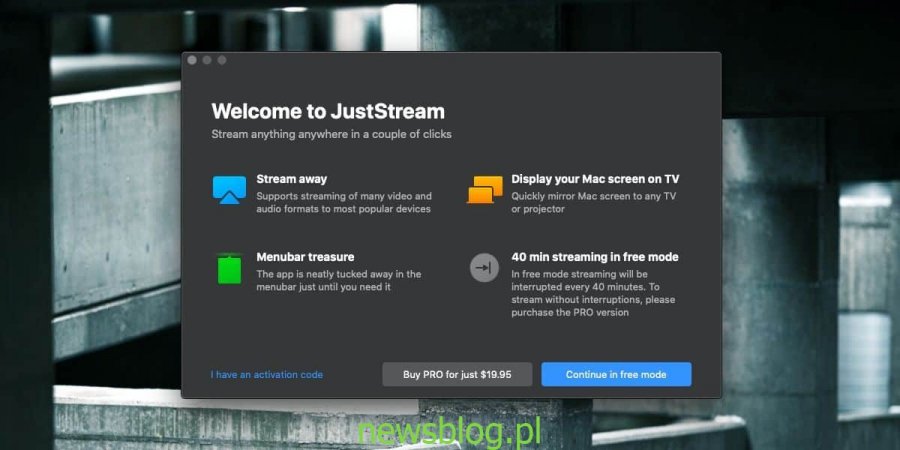MacOS i Mac są zbudowane do współpracy z innymi urządzeniami Apple, takimi jak Apple TV. Nie są one przystosowane do współpracy z urządzeniami takimi jak Roku, Amazon Fire Stick lub Chromecast. Nie oznacza to, że nie możesz używać tych urządzeń na komputerze Mac, możesz. Będziesz miał ograniczone opcje w porównaniu do innych systemów operacyjnych dla komputerów stacjonarnych. Z Chromecastem masz przeglądarkę Chrome, której możesz używać do łączenia się i przesyłania strumieniowego do Chromecasta. Jeśli chcesz coś, co działa z komputera, a nie z Chrome, możesz wypróbować JustStream.
JustStream to aplikacja, która pozwala przesyłać strumieniowo do Chromecasta. Może przesyłać strumieniowo filmy, a także odzwierciedlać pulpit. Obsługuje także inne urządzenia podobne do Chromecasta, takie jak Roku i Fire Stick. Nie jest jednak darmowy. Wersja testowa zapewnia 40 minut odtwarzania, a następnie musisz kupić licencję, aby dalej z niej korzystać. Licencja kosztuje 39,99 USD, jeśli kupujesz w witrynie, ale jeśli uaktualniasz w aplikacji, cena w wersji pro wynosi 19,95 USD.
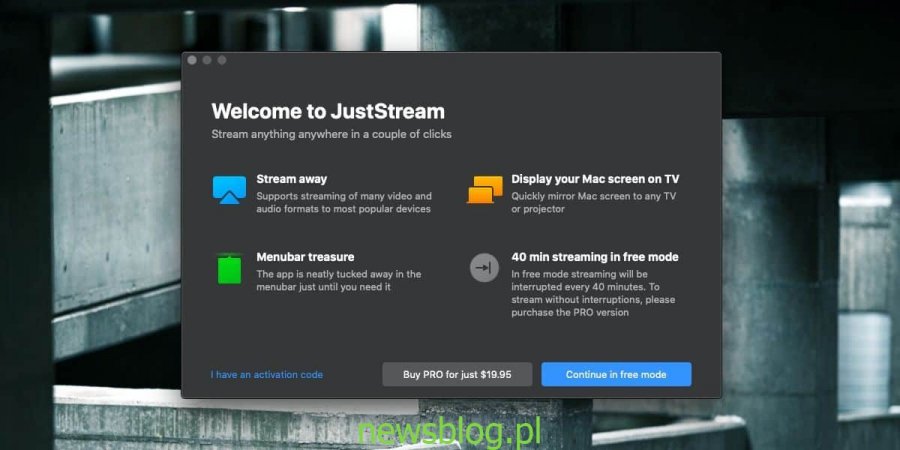
Spis treści:
Przesyłaj strumieniowo do Chromecasta bez Chrome
Zanim zaczniesz, upewnij się, że Chromecast jest prawidłowo skonfigurowany. Twój Mac musi być w tej samej sieci co Chromecast, a Chromecast powinien być gotowy do przesyłania strumieniowego, a nie w trakcie aktualizacji.
Zainstaluj JustStreami uruchom aplikację. Działa na pasku menu. Kliknij to. Możesz przesyłać strumieniowo swój pulpit do Chromecasta. Wyświetli listę Chromecast TV / monitor jako ekran do przesyłania. Kliknij przycisk AirDrop like na dole, aby upewnić się, że jest on podłączony do Chromecasta. Jeśli chcesz wykonać kopię lustrzaną pulpitu, kliknij „Rozpocznij transmisję strumieniową”, a kopia lustrzana zostanie utworzona.
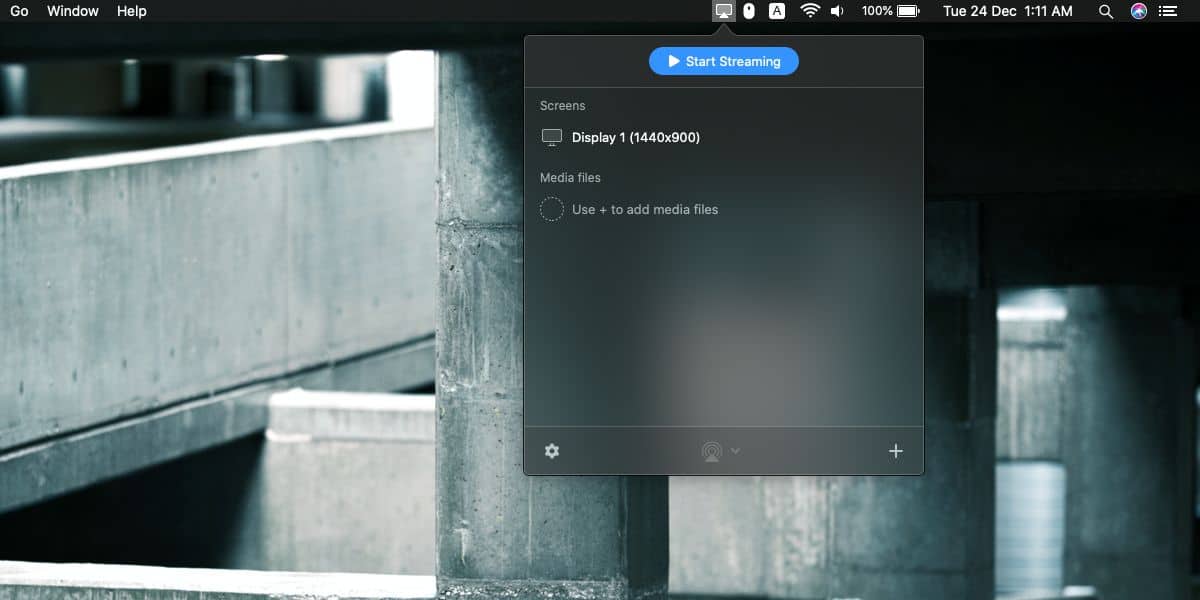
Jeśli chcesz odtwarzać pliki multimedialne, kliknij przycisk plus w prawym dolnym rogu i dodaj pliki, które chcesz odtworzyć. Możesz ustawić w kolejce wiele plików, które będą kolejno odtwarzane.
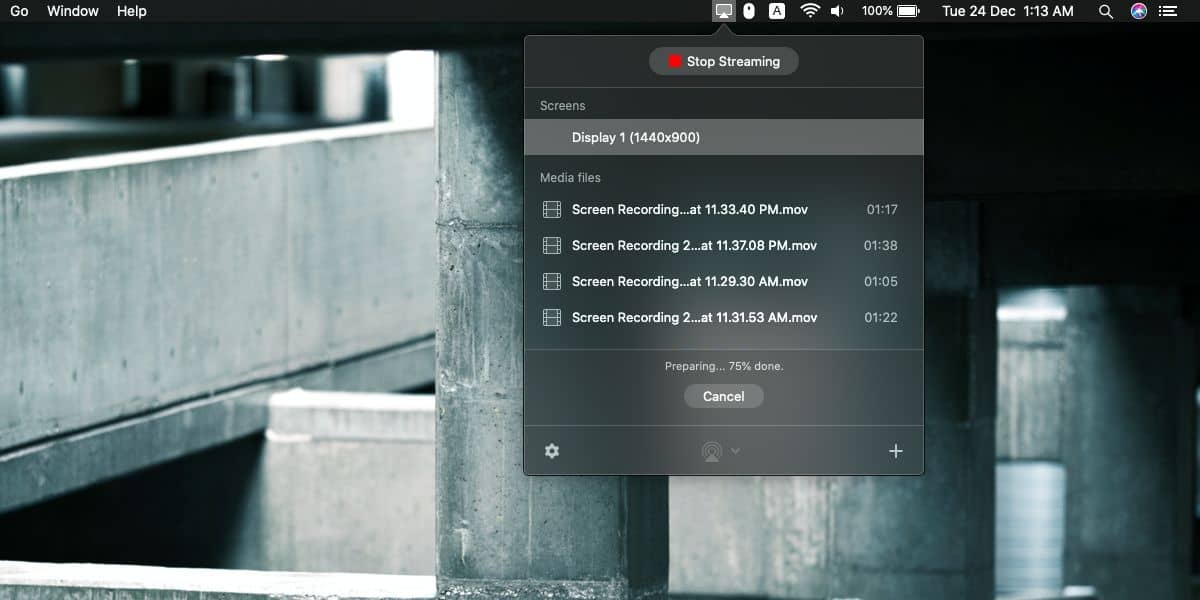
JustStream działa świetnie, a jeśli szukasz powodu, aby go kupić, sprawdź preferencje aplikacji. JustStream pozwala wybrać jakość odtwarzania wideo, pozwala przesyłać dźwięk systemowy do Chromecasta podczas przesyłania strumieniowego na pulpit, możesz odebrać wideo od miejsca, w którym je wyłączono, automatycznie wykryć i załadować napisy zewnętrzne oraz możesz dostosować wygląd napisów i wyświetlać je w dowolnym kolorze na dowolnym tle.
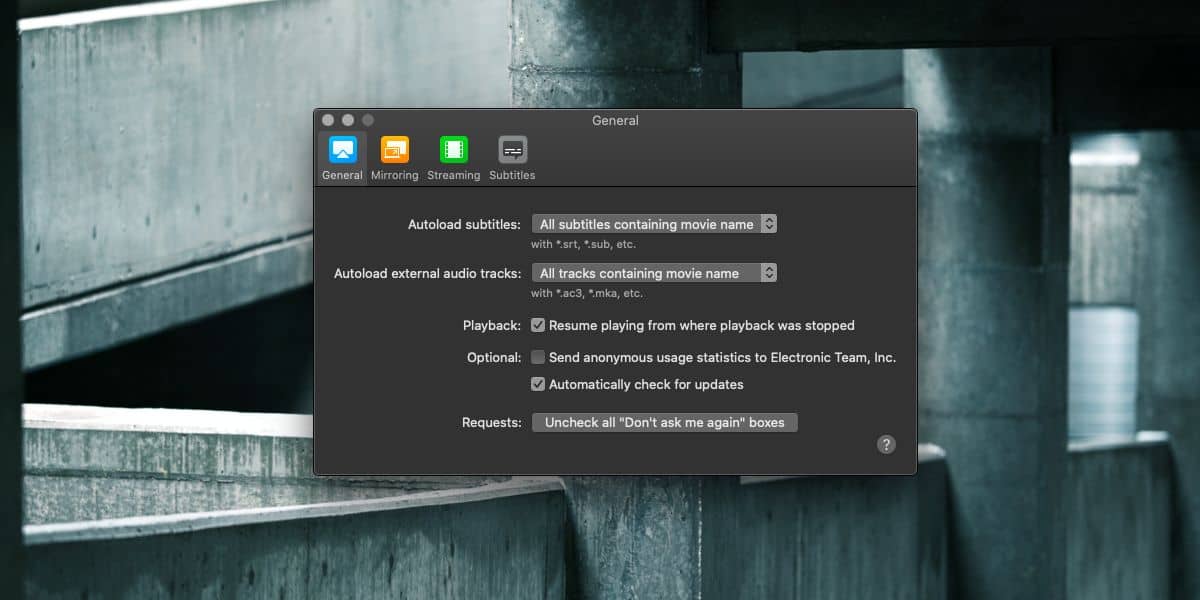
Jeśli chodzi o wady, jedna poważna wada ma charakter subiektywny względem sprzętu, dlatego polecam wypróbowanie aplikacji przed jej zakupem. Wygląda na to, że wideo nie jest automatycznie skalowane w celu dopasowania do rozdzielczości telewizora / monitora. Przesyłać strumieniowo z komputera Mac o rozdzielczości 1440 × 900 na Chromecasta podłączonego do monitora o rozdzielczości 1920 × 1080, a górna część ekranu została odcięta. Nie ma opcji zmiany rozdzielczości przesyłanego strumieniowo wideo, a mój komputer Mac nie pozwolił mi zmienić rozdzielczości natywnej na cokolwiek, co by działało. Jest to aplikacja wypróbowująca przed zakupem, ale jeśli działa, może być naprawdę warta swojej ceny.